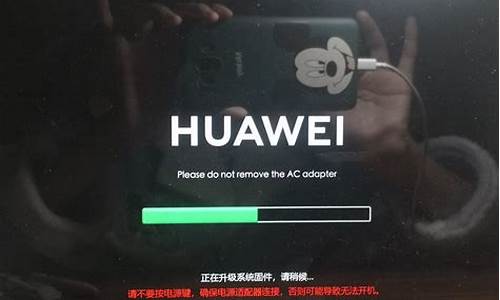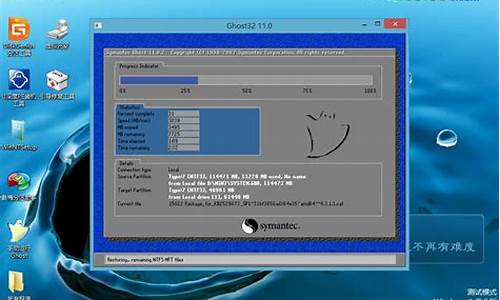如何设置xp电脑系统语言设置-如何设置xp电脑系统语言设置为英文
1.如何使英文xp系统支持中文
2.xp系统下如何添加韩国语言?
如何使英文xp系统支持中文
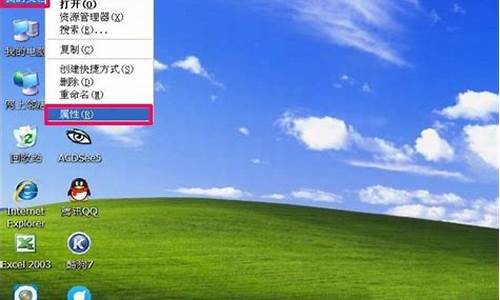
首先要安装东亚语言支持。转到Languages选项卡,如下图所示,把Install files for East Asian languages这项选上,按Apply按钮。这时系统可能会要求你插入Windows XP操作系统的安装光盘以复制一些文件。完成了这步,你的电脑就能正确显示所有符合Unicode标准的中文了,但是对GB、GBK码的简体中文和Big5码的繁体中文还是显示乱码。
然后转到Advanced选项卡,如果你使用中国大陆的简体中文,就在Language for non-Unicode programs的下拉选择框中选择Chinese(PRC),然后按底下的Apply按钮。完成了这步,你的电脑里应该就能正确显示GB、GBK码的中文了。而如果你使用台湾或香港的Big5繁体中文,就要在Language for non-Unicode programs的下拉选择框中选择Chinese(Taiwan)或Chinese(Hong Kong)。
2、使Windows XP能输入中文
到Languages选项卡上点击Details按钮:
点Add按钮,把Add Input Language设成Chinese(PRC),在Keyboard layout/IME的下拉选择框里选择一种你想使用的输入法,比如我们这里选择了中文简体全拼。点OK按钮,在Text Services and Input Languages窗口就可见到输入法已经加入了.
怎样快速切换非Unicode程序的语言设置
前面已经了解到了,对于非Unicode程序,只要在控制面板中指定一种语言环境就可以正常使用,不过大部分中国人可能都遇到过这种情况:需要同时运行简体中文和繁体中文的非Unicode程序。这可怎么办,由于各种原因,简体中文和繁体中文的文字编码是不同的,这也就造成了在简体中文操作系统上使用繁体中文非Unicode程序会显示乱麻的问题,虽然我们可以为非Unicode程序设置一种语言环境,不过对于经常需要使用多种语言软件的人来说就麻烦了,一方面每次重新设置了语言环境后需要重启动电脑,另一方面同一时间只能设置一种语言环境,如果想要同时运行多种语言的程序就困难了。
面对这种情况,常规的方法是继续使用以前的中文平台,不过现在Windows 自己就有了解决方法,就是依靠微软的AppLocale 工具。
下载。
安装成功后可以从开始菜单中启动AppLocale,该软件的界面非常简单,点击“Next”,接下来可以看到图三的界面,这里有两种选择方式,如果你正准备全新安装一个非Unicode程序,就选中“Add or Remove Programs”,然后点击“Browse”按钮定位安装程序;如果你是要使用一个已经安装好了的非Unicode程序,就选择“Lunch an Application”,然后点击“Browse”按钮,并选中你要运行的程序的可执行文件。点击“Next”后程序会需要你选择想要使用的语言类型,如果你安装或者运行的程序是繁体中文的,就在下拉菜单中选择“中文(繁体)”,然后继续点“Next”,并点“Finish”结束设置。之后选中的程序会开始自动运行,而以前的乱码也全部正常显示了。
经过测试,AppLocale 工具对大部分的非Unicode程序都有效,不过遗憾的是该软件目前只能在Windows XP和Windows Server 2003 上使用
xp系统下如何添加韩国语言?
1. 在 Windows XP 的标准“开始”菜单中,单击“开始”,然后单击“控制面板”。 在 Windows XP 的经典“开始”菜单上,单击“开始”,单击“设置”,然后单击“控制面板”。 2. 双击“区域和语言选项”。 3. 单击“语言”选项卡,然后单击“文字服务和输入语言”下的“详细信息”。 4. 在“已安装的服务”下单击“添加”,然后下拉菜单中选择”韩国语“ 5. 完成安装。在桌面的右下角通过单击语言框来选择希望使用的语言 6. 键盘格局会因为语言种类的改变而变化。
声明:本站所有文章资源内容,如无特殊说明或标注,均为采集网络资源。如若本站内容侵犯了原著者的合法权益,可联系本站删除。